Huolimatta siitä, että Google on päättänyt kaupallistaa Google Photos -sovelluksen kokonaan, tämä on edelleen ykkösvaihtoehto kuvien ja videoiden tallentamiseen pilveen useimmille Android-käyttäjille. Vaikka enimmäkseen silitetty, on tiettyjä hämmentäviä ongelmia, jotka näyttävät yhtäkkiä ja täysin tuhoavat käyttökokemuksen. Jotkut käyttäjät ilmoittavat, etteivät he voi ladata videota Google Kuvista useiden yritysten jälkeen. Mikä tämän asian kanssa on ja miten ongelmaan pitäisi puuttua? Lisätietoja siitä alla.
Sisällysluettelo:
- Tarkista käyttöoikeudet
- Poista paikalliset tiedot Google Kuvista
- Asenna Google Photos uudelleen
- Käytä Jaa-ominaisuutta
- Kokeile ladata videoita tietokoneellesi
Miksi en voi ladata videoita Google Kuvista?
Et voi ladata videoita Google Kuvista, jos Google Kuvilla ei ole oikeutta käyttää tallennustilaa tai sovellus tallentaa ladatut kuvat ja videot järjestelmäkansioon. Lisäksi sovellustiedot voivat olla vioittuneet, joten sinun pitäisi todennäköisesti tyhjentää ne tai asentaa Google Kuvat uudelleen.
Jos tämä ei auta, kokeile jaettavan linkin avulla tai Google Kuvien verkkosovelluksessa.
1. Tarkista käyttöoikeudet
Ensimmäinen asia, joka sinun tulee tehdä, on käynnistää laite uudelleen, avata Google Kuvat ja yrittää ladata videoita uudelleen. Jos tämä epäonnistuu, varmista, että Google-kuvilla on lupa käyttää paikallista tallennustilaa, ja tarkista, mihin ladattu media on tallennettu.
Käyttäjät raportoivat, että jotkin vanhemmat Android-iteraatiot tallentavat videoita ja valokuvia Android\Data-kansioon, jota pidetään usein järjestelmäkansiona, eikä sitä voida käyttää. Ellet ota piilotettuja tiedostoja käyttöön tiedostonhallinnassa . Joten avaa Tiedostonhallinta ja tarkista Android-kansion sisältö nähdäksesi, onko Google Photos mahdollisesti tallentanut valokuvia sinne.
Tarkista sen jälkeen Google Kuvien käyttöoikeudet seuraavasti:
- Avaa Asetukset .
- Napauta Sovellukset .
- Avaa Google Kuvat käytettävissä olevien sovellusten luettelosta.
- Napauta Käyttöoikeudet .
- Varmista, että Google Kuvat voi käyttää tallennustilaasi .
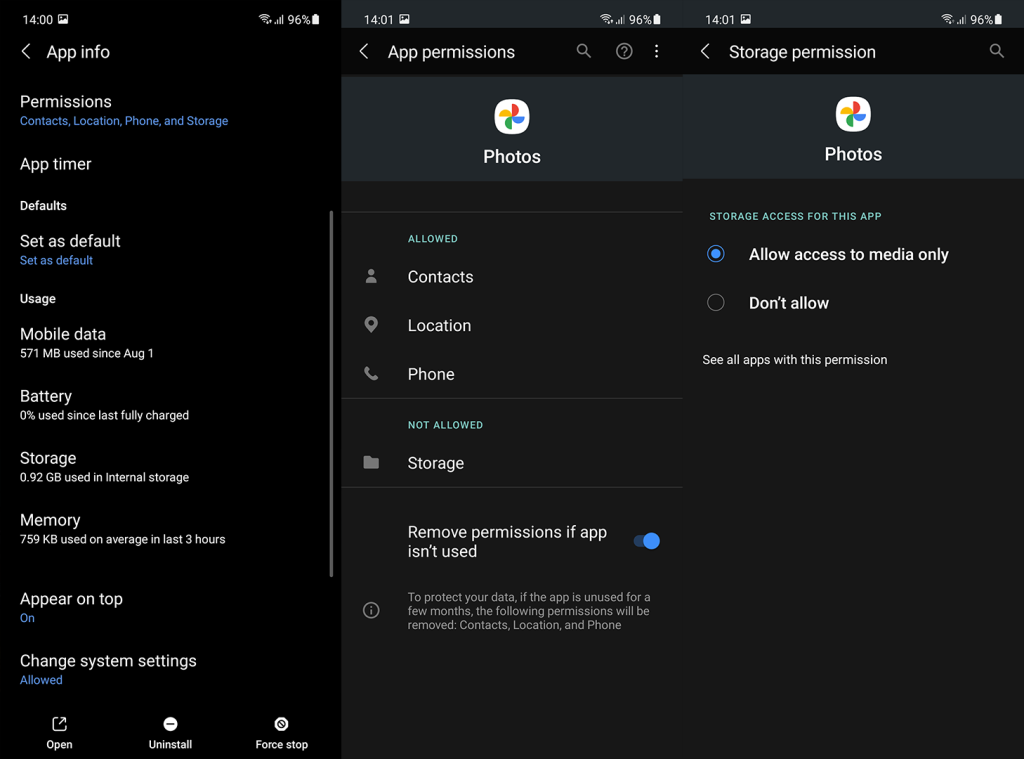
2. Poista paikalliset tiedot Google Kuvista
Seuraava ratkaisu, jota voit kokeilla, on tyhjentää Google Kuvien tallentamat paikalliset tiedot. Kuten kaikki muutkin sovellukset, Google Kuvat voivat lakata toimimasta useista syistä, ja kun niin tapahtuu, sinun tulee nollata sovellus tyhjentämällä kaikki tiedot. Tämä ei poista kuviasi, mutta Google Kuvien on synkronoitava kirjasto uudelleen.
Näin voit poistaa paikalliset tiedot Google Kuvista:
- Siirry jälleen kohtaan Asetukset > Sovellukset > Google-kuvat .
- Avaa tallennustila .
- Napauta Hallinnoi tallennustilaa tai Tyhjennä tiedot .
- Napauta Tyhjennä tiedot , vahvista ja käynnistä laite uudelleen.
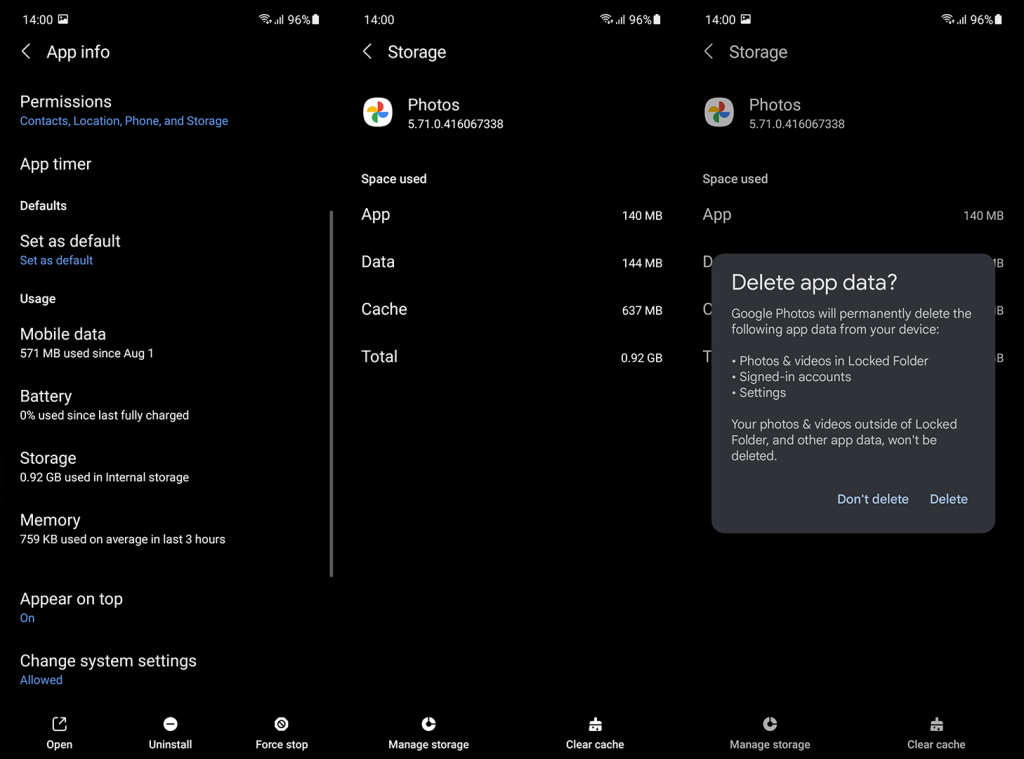
- Avaa Google Kuvat , valitse asetuksesi ja odota, kunnes se lataa kirjaston uudelleen. Varmista, että olet yhteydessä Wi-Fi -verkkoon.
- Yritä ladata videoita uudelleen.
Jos et edelleenkään voi ladata videota Google Kuvista, tarkista seuraava vaihe.
3. Asenna Google Photos uudelleen
Seuraava vaihe on uudelleenasennus. Jos Google Kuvat on laitteesi oletusgalleriasovellus, voit poistaa vain Google Kuvien päivitykset. Toisaalta, jos Google Photos tulee kolmannen osapuolen sovelluksena (esim. Samsung OneUI), voit poistaa sen kokonaan ja asentaa sen uudelleen.
Poista päivitykset siirtymällä kohtaan Asetukset > Sovellukset > Google-kuvat. Napauta kolmen pisteen valikkoa ja valitse Poista päivitykset. Toisaalta, jos haluat poistaa Google-kuvat kokonaan, seuraa näitä ohjeita:
- Avaa Play Kauppa .
- Etsi Google-kuvat .
- Laajenna sovellus tuloksista.
- Napauta Poista asennus .
- Käynnistä laitteesi uudelleen , siirry Play Kauppaan ja asenna Google Kuvat uudelleen.
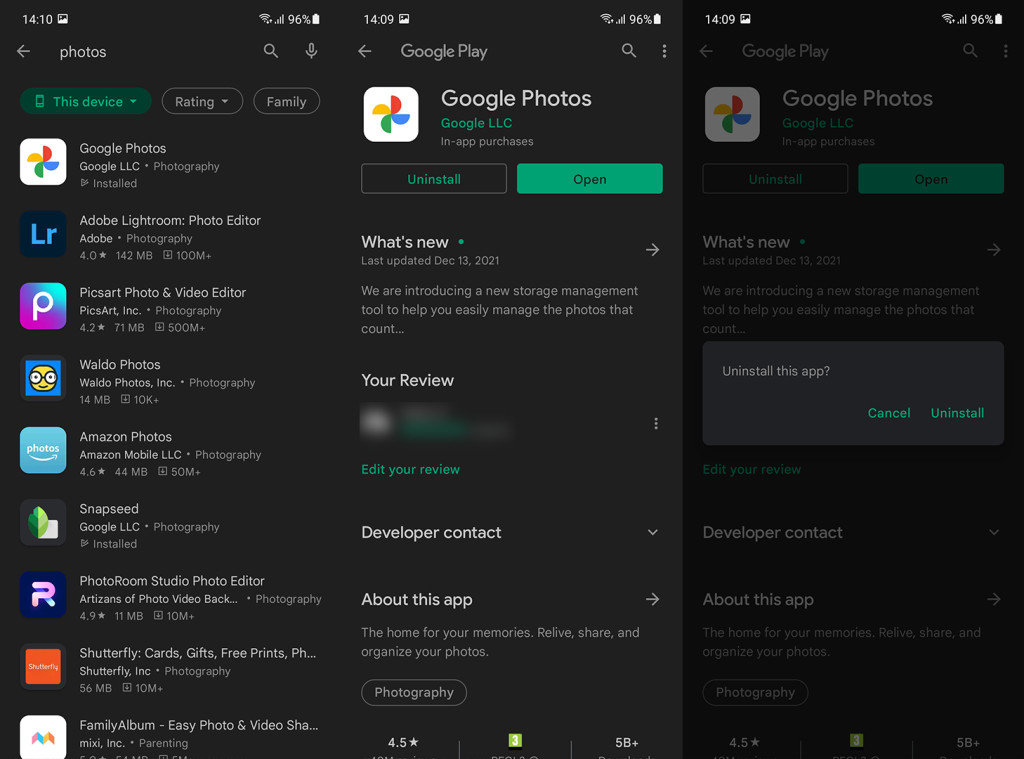
- Määritä sovellus ja yritä ladata videoita uudelleen.
4. Käytä Jaa-ominaisuutta
Jos et voi ladata videotiedostoja helpommalla tavalla, voit yrittää jakaa ne ja ladata ne linkistä. Tämä ei ole ratkaisu ongelmaan, vaan pelkkä kiertotapa, mutta jos tarvitset videon laitteellesi mahdollisimman pian, sinun tulee kokeilla sitä.
Sinun tarvitsee vain luoda jaettava linkki ja navigoida siihen selaimella. Sinun pitäisi pystyä lataamaan se sieltä. Tässä on mitä sinun on tehtävä:
- Avaa Google Kuvat .
- Napauta videota, jonka haluat ladata. Voit valita useita videoita ja jakaa ne yhden linkin alla.
- Napauta Jaa-kuvaketta ja valitse " Luo linkki ". Tämä kopioi linkin automaattisesti.
- Avaa Chrome ja valitse incognito-tila kolmen pisteen valikosta. Tai vielä parempi, käytä mitä tahansa muuta kolmannen osapuolen selainta, joka ei ohjaa sinua automaattisesti sovellukseen.
- Liitä linkki osoitepalkkiin ja avaa sivu.
- Napauta kolmen pisteen valikkoa ja napauta Lataa tai Lataa kaikki .
5. Yritä ladata videoita tietokoneellesi
Lopuksi, jos se ei auta, voit yrittää ladata videoita tietokoneellesi ja siirtää ne älypuhelimeesi. Vaihtoehtoisesti voit käyttää Chromen (tai muun selaimen) työpöytäsivustotilaa päästäksesi Google Kuvien verkkoasiakasohjelmaan täällä . Toivottavasti tämä toimii. Jos ei, ilmoita ongelmasta Google-tukeen täällä .
Sen pitäisi tehdä se. Kiitos, että luit, ja kerro meille, auttoivatko tarjoamamme ratkaisut sinua ratkaisemaan ongelman vai eivät. Voit tehdä sen alla olevassa kommenttiosassa. Tutustu myös sivuihimme ja.
6. Tarkista Google Photos Server
Ensinnäkin sinun tulee tarkistaa, ovatko Google Photos -palvelimet käytössä vai eivät. Jos palvelimissa on ongelma, et voi tehdä mitään, mikä voisi ratkaista tämän ongelman. Korkeintaan sinun tulee seurata heidän palvelimen tilaa heidän Twitter-tilinsä kautta. He julkaisevat yleensä tietoja taustalla olevasta ongelmasta sekä ETA:n korjauksen käyttöönottoa varten.
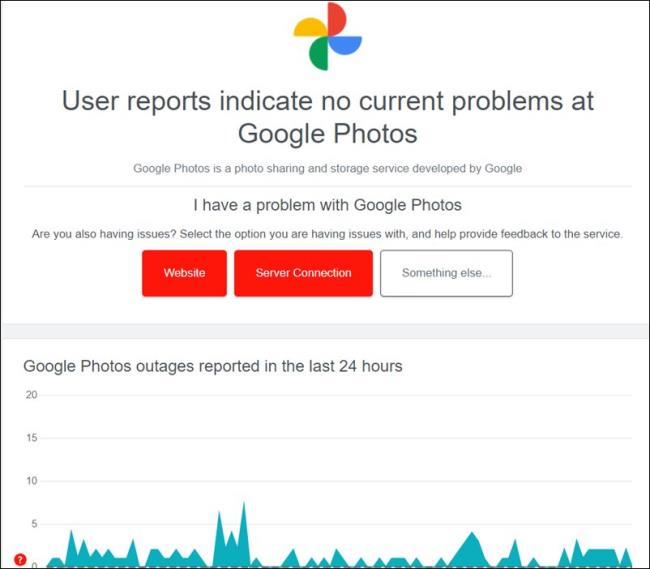
7. Tarkista verkon tila
Seuraavaksi sinun tulee myös tarkistaa, että Internet-yhteys toimii odotetulla tavalla. Jos sinulla on ongelma, kokeile vaihtaa operaattoritietoihin tai lainata jonkun muun tietoja Hotspotin kautta (vain jos aiot ladata vain muutamia tiedostoja). Joten kokeile näitä parannuksia ja tarkista sitten, korjaako se ongelman, joka johtuu siitä, ettei kuvia ja videoita voi ladata Android-laitteesi Google-kuvien kautta.
8. Vaihda käyttäjäprofiiliksi Vieras
Joissakin tapauksissa vaihtaminen vierastiliin ja sitten takaisin omaan on onnistunut myös tämän ongelman korjaamisessa. Joten kokeillaan tätä korjausta ja tarkistetaan taustalla olevat tulokset.
- Siirry kohtaan Asetukset> Järjestelmä ja valitse Useita käyttäjiä.
- Ota sitten käyttöön Useita käyttäjiä -kohdan vieressä oleva kytkin.
- Valitse sen jälkeen Vieras ja napauta Vaihda vieraaksi.
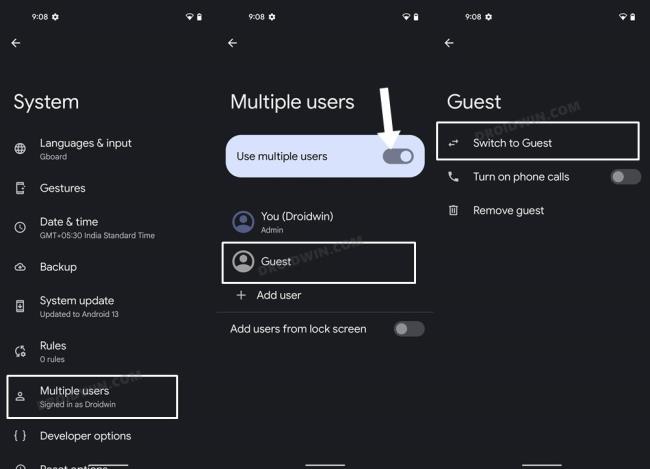
- Palaa sitten kohtaan Asetukset > Järjestelmä ja valitse Useita käyttäjiä.
- Valitse nyt ensisijainen profiilisi luettelosta.
- Tarkista, korjaako se ongelman, joka johtuu siitä, että kuvia ja videoita ei voi ladata Androidin Google Kuvien kautta.
9. Pakota pysäytyskuvat
Seuraavaksi sinun tulee pakottaa pysäytys ja käynnistää sovellus sitten manuaalisesti uudelleen. Tämä päivittää kaikki sen taustalla olevat prosessit ja antaa sille uuden esimerkin työstettäväksi. Ja tämä vuorostaan saattaa korjata myös taustalla olevan ongelman. Kokeile siis alla olevia ohjeita:
- Aloita siirtymällä laitteesi Asetukset-valikkoon.
- Siirry sitten kohtaan Sovellukset > Näytä kaikki sovellukset ja valitse luettelosta Valokuvat.
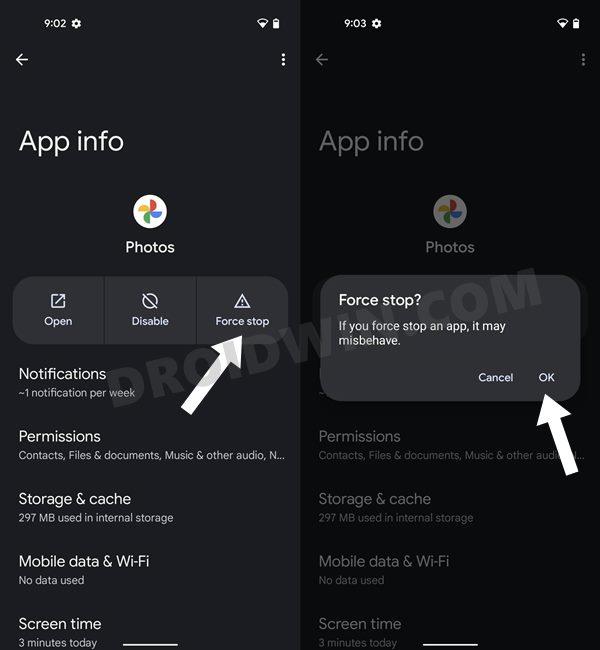
- Napauta nyt Force Stop ja sitten OK vahvistusvalintaikkunassa.
- Tarkista, korjaako se ongelman, joka johtuu siitä, että kuvia ja videoita ei voi ladata Androidin Google Kuvien kautta.
![Xbox 360 -emulaattorit Windows PC:lle asennetaan vuonna 2022 – [10 PARHAAT POINTA] Xbox 360 -emulaattorit Windows PC:lle asennetaan vuonna 2022 – [10 PARHAAT POINTA]](https://img2.luckytemplates.com/resources1/images2/image-9170-0408151140240.png)
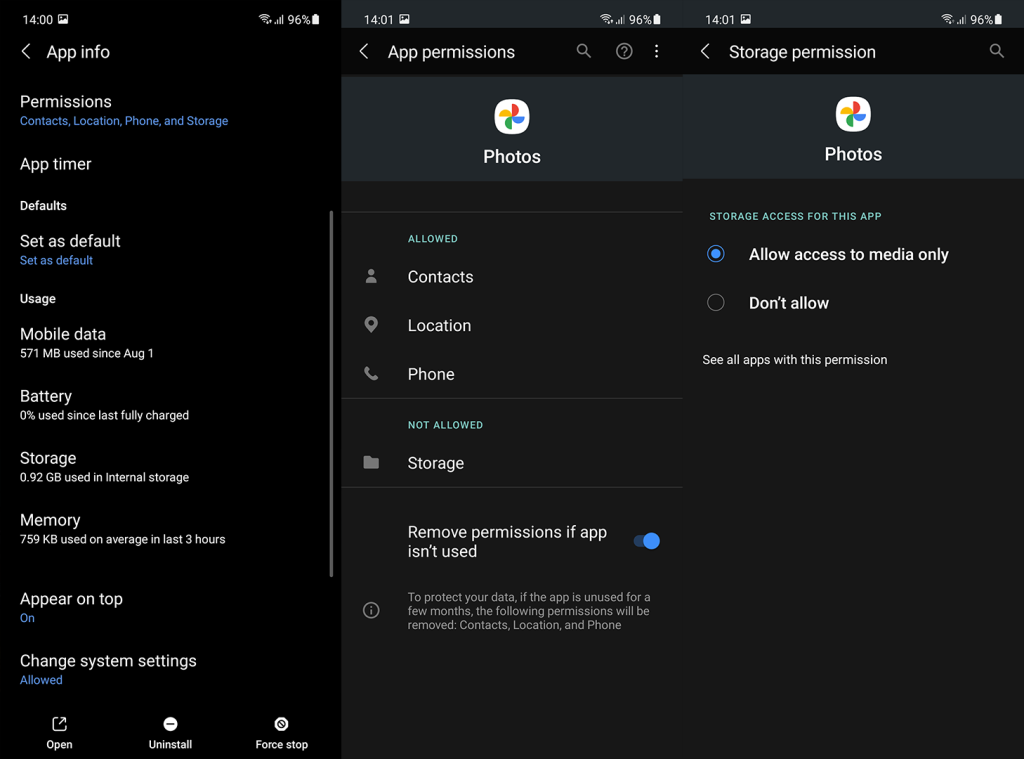
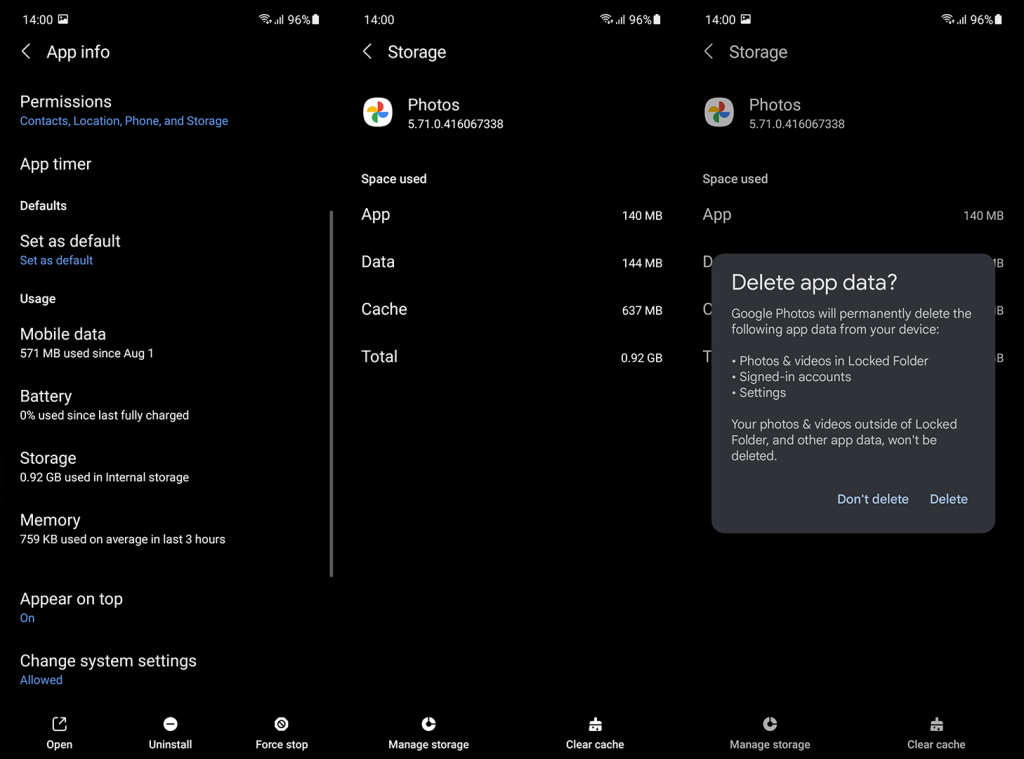
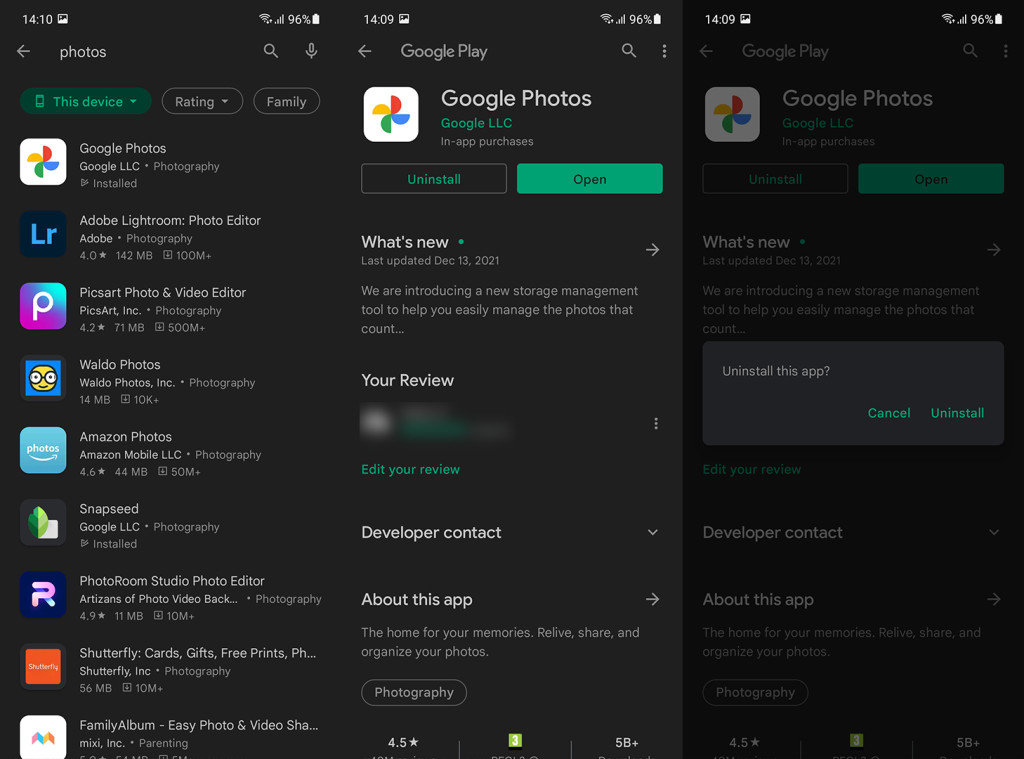
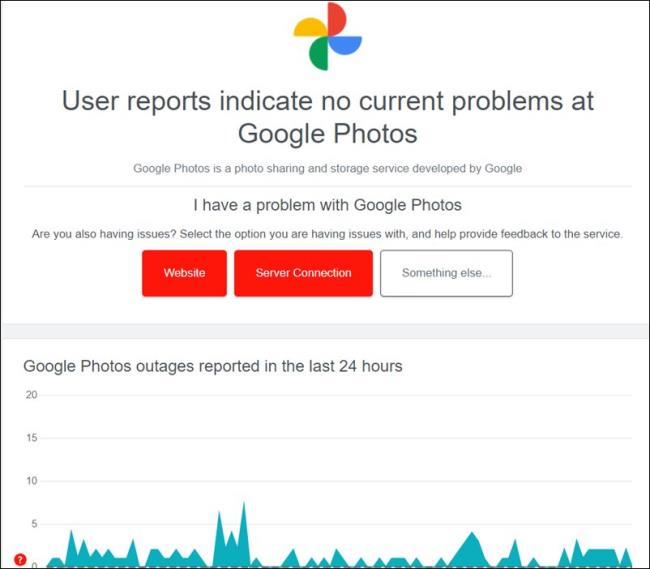
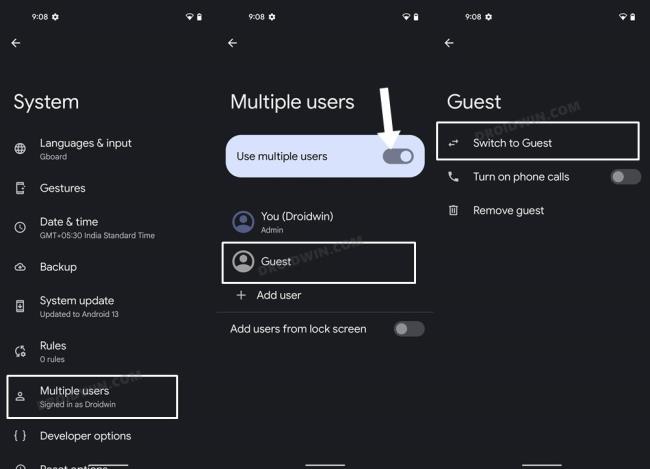
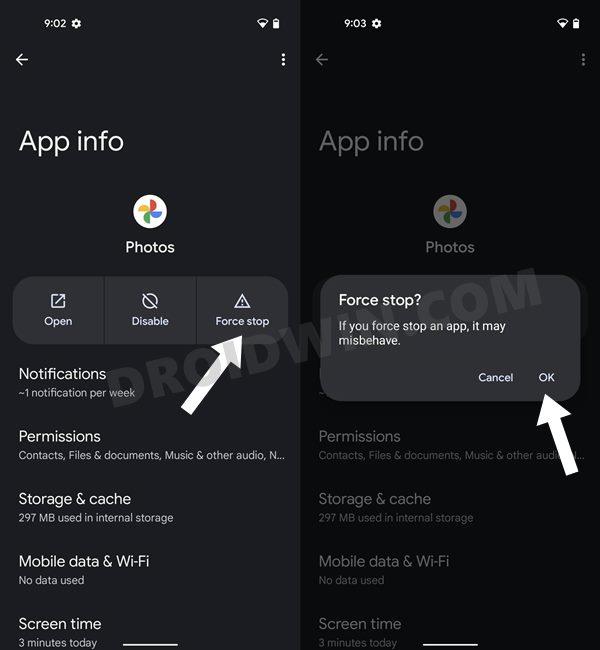
![[100 % ratkaistu] Kuinka korjata Error Printing -viesti Windows 10:ssä? [100 % ratkaistu] Kuinka korjata Error Printing -viesti Windows 10:ssä?](https://img2.luckytemplates.com/resources1/images2/image-9322-0408150406327.png)




![KORJAATTU: Tulostin on virhetilassa [HP, Canon, Epson, Zebra & Brother] KORJAATTU: Tulostin on virhetilassa [HP, Canon, Epson, Zebra & Brother]](https://img2.luckytemplates.com/resources1/images2/image-1874-0408150757336.png)

![Kuinka korjata Xbox-sovellus, joka ei avaudu Windows 10:ssä [PIKAOPAS] Kuinka korjata Xbox-sovellus, joka ei avaudu Windows 10:ssä [PIKAOPAS]](https://img2.luckytemplates.com/resources1/images2/image-7896-0408150400865.png)
